Чӣ тавр тағир додан ё нест кардани нишонаҳои мизи корӣ дар Windows 11
Нишонаҳои мизи кории фармоиширо дар Windows 11 компютери худ истифода баред ё нест кунед, то намуди тозаи заминаи мизи кории худро нигоҳ доред.
Нишонаҳои мизи корӣ роҳи зуд ва осони дастрасии зуд ба сайтҳои муҳими системаи шумо, ба монанди ин компютер, қуттии партов ва ғайраро дар ҳамон сатр таъмин мекунанд. Ғайр аз он, ин маҷмӯи нишонаҳои мизи корӣ ҳамеша дар компютери Windows, ки аз Windows XP оғоз мешавад, мавҷуд буданд.
Аммо, агар шумо муддати тӯлонии корбари Windows бошед ё шумо одатан ба File Explorer бо истифода аз миёнабурҳои клавиатура дастрасӣ пайдо кунед, ин нишонаҳо дар мизи кории шумо фоида надоранд.
Агар шумо дар ҷустуҷӯи роҳи нест кардан ё тағир додани нишонаҳо ба хоҳиши худ бошед, Windows 11 Он роҳи зуд ва осони ин корро пешниҳод мекунад.
Тағир додани нишонаҳои мизи корӣ дар Windows 11 аз Танзимот
Тағир додани нишонаҳои мизи корӣ як раванди хеле осон аст, гарчанде ки шумо бояд ба барномаи Танзимот ворид шавед, то интихобро пайдо кунед, ин ба ҳеҷ ваҷҳ душвор нест.
Аввалан, барномаи Танзимотро аз рӯйхати барномаҳои насбшуда дар менюи Оғоз кушоед ё онро ба менюи Оғоз ворид кунед.
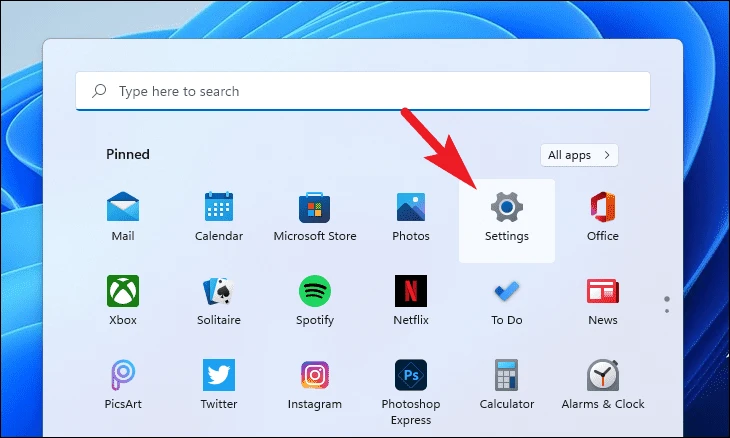
Баъдан, ҷадвали Шахсисозӣ, ки дар панели чапи барномаи Танзимот ҷойгир аст, клик кунед.
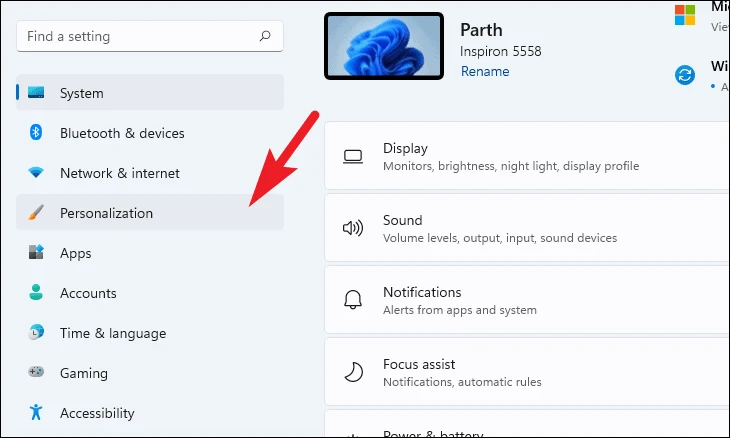
Баъдан, панели Мавзӯъҳоро дар қисмати рости экран ҷойгир кунед ва онро клик кунед.
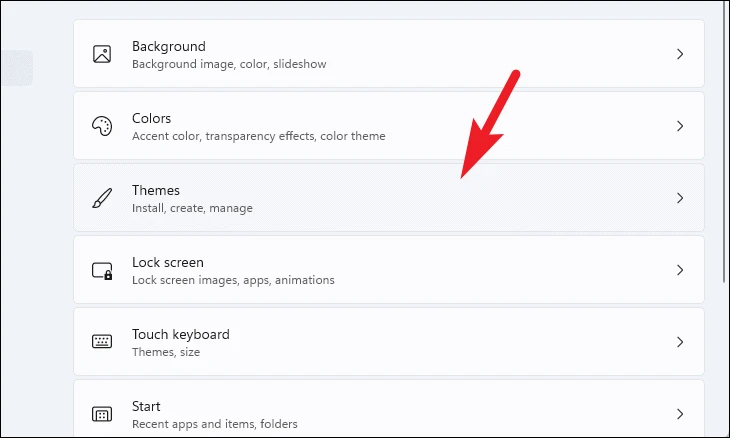
Баъдан, ба қисмати Танзимоти марбут ба поён ҳаракат кунед ва ба панели Танзимоти тасвири мизи корӣ клик кунед. Ин дар экрани шумо равзанаи алоҳида мекушояд.
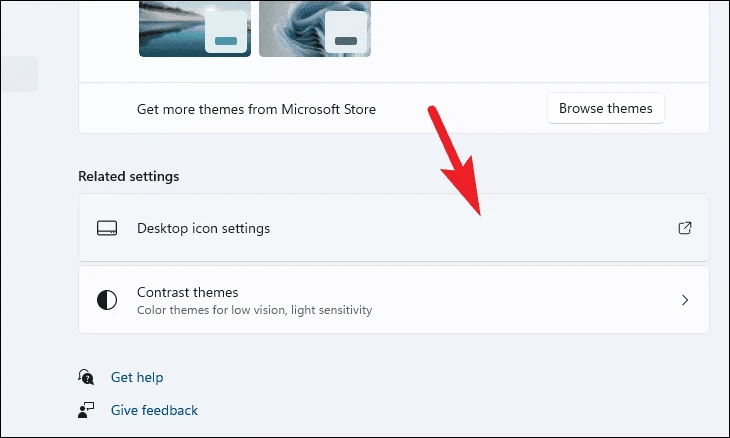
Аз равзанаи Танзимоти нишонаи мизи корӣ, нишонаеро, ки мехоҳед аз шабакаи интихобҳо тағир диҳед, клик кунед ва тугмаи Тағйир додани нишонаро пахш кунед. Ин дар экрани шумо равзанаи алоҳида мекушояд.
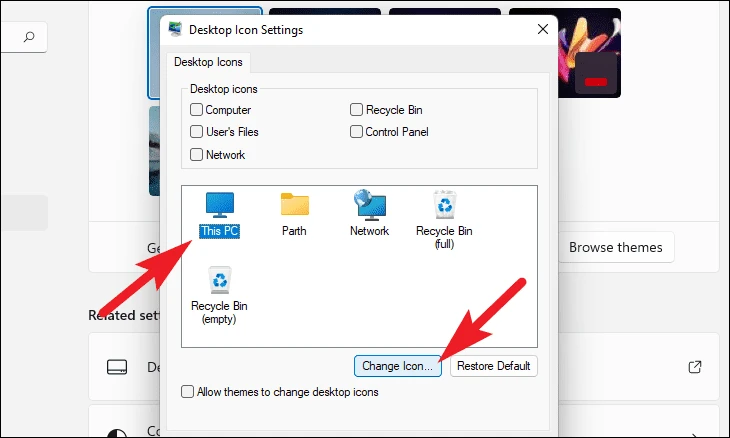
Акнун шумо метавонед ё имконоти саҳмияҳоро барои тағир додани нишона бо интихоби нишона аз рӯйхат истифода баред, ё шумо инчунин метавонед бо клик кардани тасвири Бознигарӣ ва интихоби тасвири дӯстдоштаи худ бо истифода аз Explorer файл интихоб кунед.
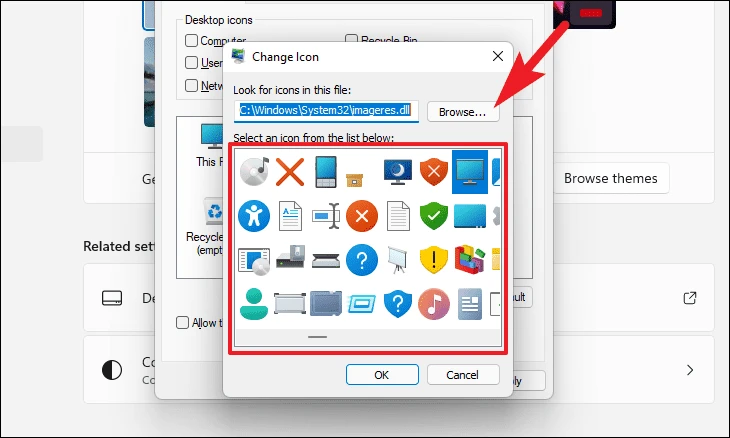
Пас аз он ки шумо тасвири дилхоҳро интихоб кардед, тугмаи OK-ро пахш кунед, то равзанаро тасдиқ ва пӯшед.
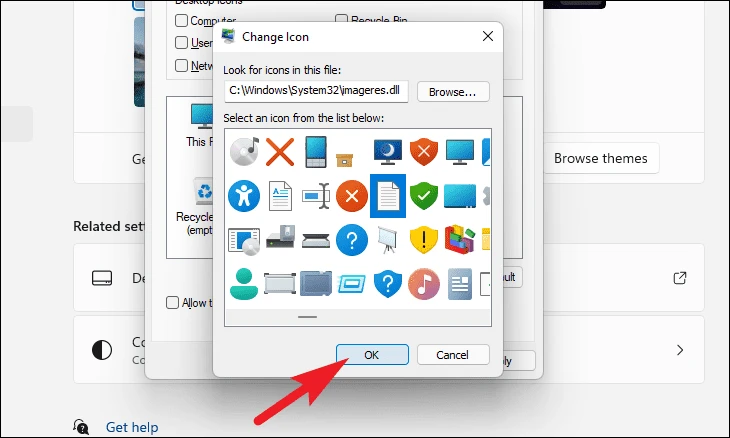
Шумо инчунин метавонед нишонаҳоро ба мавзӯи мушаххас қулф кунед ва барои ҳар як мавзӯъ маҷмӯи аломатҳои гуногун дошта бошед. Барои ин кор, қуттии қайдро дар пеши нишони "Иҷозат додан ба мавзӯъҳо барои тағир додани нишонаҳои мизи корӣ" -ро клик кунед. Ҳоло, тағир додани нишона танҳо ба мавзӯъе, ки ҳоло дар вақти тағир истифода мешавад, татбиқ карда мешавад.
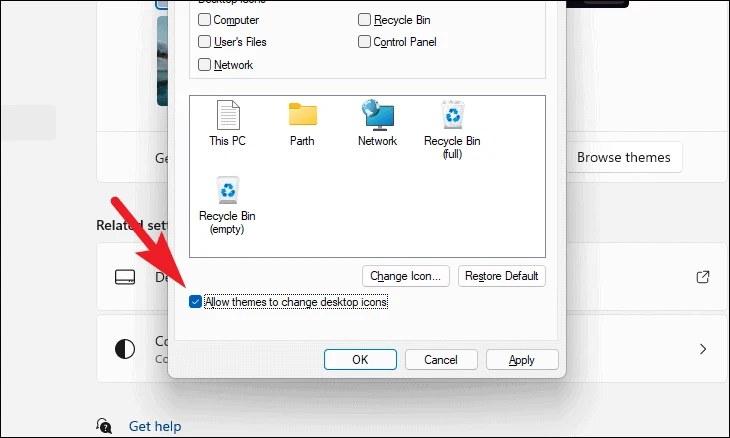
Дар ниҳоят, тугмаи Apply -ро клик кунед, то тағиротро захира кунед ва пас тугмаи OK -ро пахш кунед, то тирезаро пӯшед.
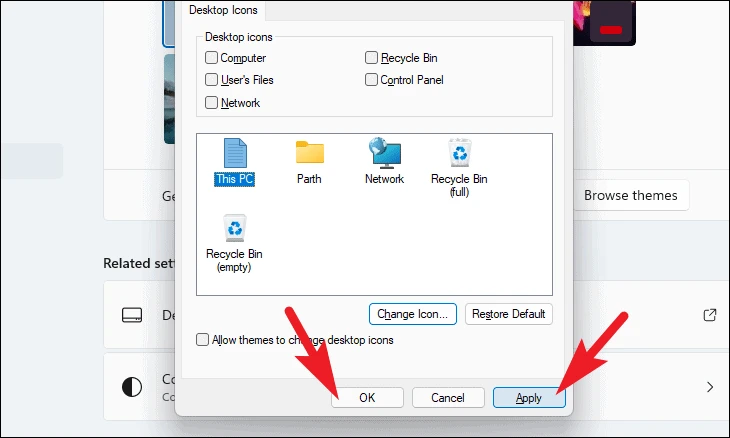
Нишонаҳои мизи корӣ дар Windows 11 -ро нест кунед
Агар шумо аллакай ба истифодаи миёнабурҳои клавиатура барои кушодани File Explorer гузашта бошед ё мухлиси нигоҳ доштани ягон нишона дар мизи кории худ набошед, нест кардани ин нишонаҳои саҳҳомӣ метавонад минималистиро дар дохили шумо сер кунад.
Ба ҷои комилан нест кардани нишонаҳои мизи корӣ, шумо инчунин метавонед ба осонӣ пинҳон кунед ва ба онҳо дастрасӣ пайдо кунед, агар лозим бошад, танҳо бо як клик.
Барои пинҳон кардани нишонаҳои мизи корӣ ба ҷои тоза кардани онҳо , ба мизи корӣ равед ва дар ягон ҷои холӣ тугмаи ростро клик кунед. Баъдан, курсорро ба болои опсияи Намоиш гузоред ва клик кунед, то интихоби Намоиши Нишонаҳои мизи корӣ аз менюи контексти васеъшуда интихоб кунед.
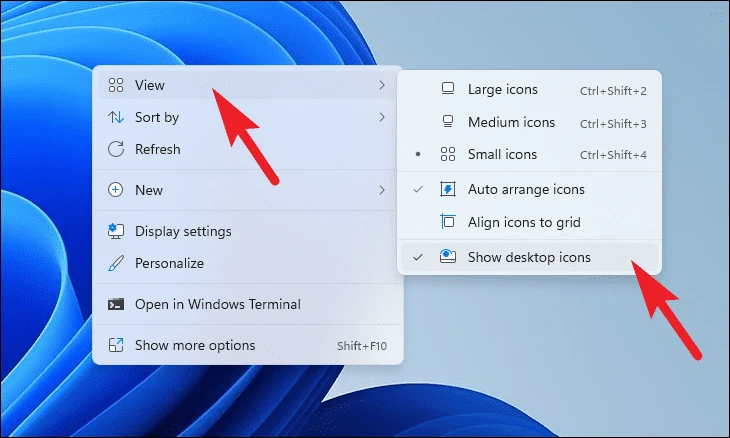
Барои баргардонидани нишонаҳои мизи корӣ, дар фазои холии мизи корӣ бори дигар тугмаи рости мушро клик кунед ва аз менюи васеъшудаи контекстӣ Намоиши Нишонаҳои мизи корӣ -ро клик кунед.
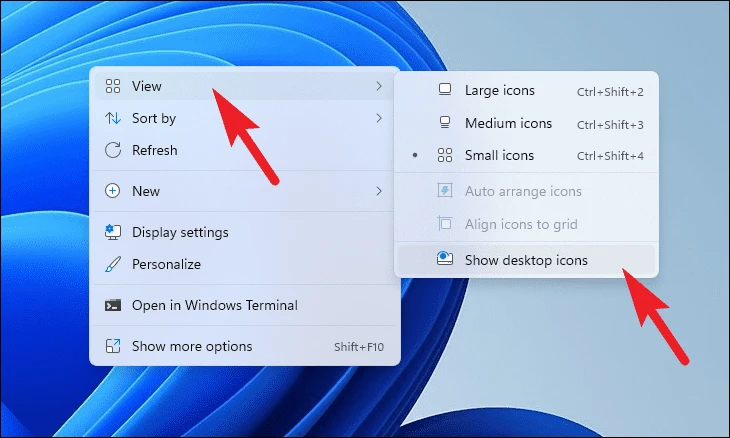
Барои пурра нест кардани нишонаҳо , ба саҳифаи танзимоти мавзӯъҳо, тавре ки қаблан дар дастур дида шуда буд, равед ва ба панели Танзимоти тасвири мизи корӣ, ки дар зери бахши Танзимоти марбути равзанаи Танзимот ҷойгир аст, клик кунед.
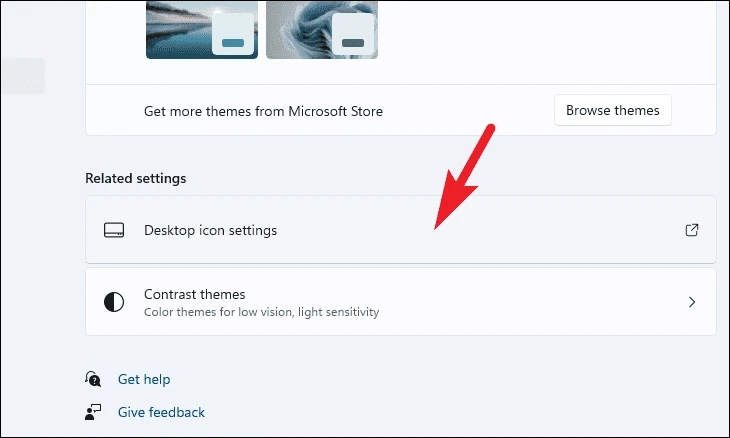
Аз равзанаи Танзимоти тасвири мизи корӣ, қуттии қайдро, ки пеш аз ҳар як интихобе, ки шумо намехоҳед дар мизи кории худ бошед, клик кунед. Пас аз бекор кардани имконоти дилхоҳ, тугмаи Apply -ро пахш кунед, то тағиротро тасдиқ кунед ва пас OK -ро пахш кунед, то тирезаро пӯшед.
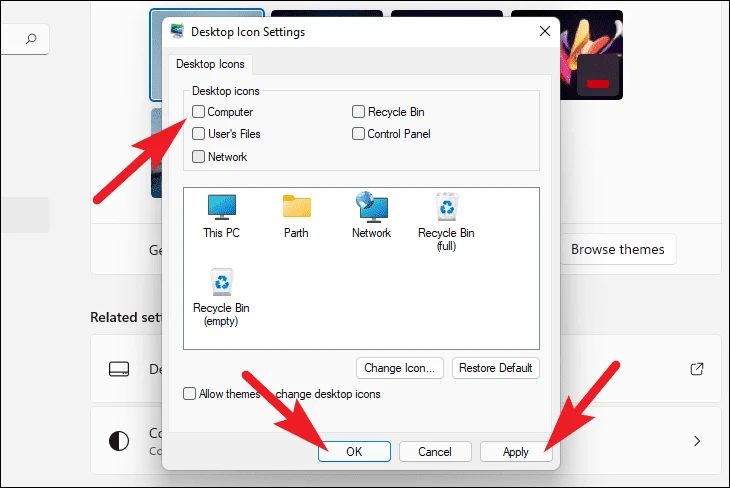
Чӣ тавр тағир додани андозаи нишонаҳои мизи корӣ дар Windows 11
Агар шумо андозаи пешфарзии нишонаҳоро вобаста ба хоҳиши худ каме хурдтар ё калонтар пайдо кунед, шумо метавонед онро бо миёнабури оддии клавиатура ё бо муш иваз кунед.
Барои тағир додани андозаи нишона, дар фазои холии мизи кории худ тугмаи ростро клик кунед ва курсорро дар болои опсияи Намоиш гузоред. Пас аз менюи контекстии васеъшуда барои интихоби яке аз андозаҳо клик кунед. Тағироти шумо фавран инъикос карда мешаванд.
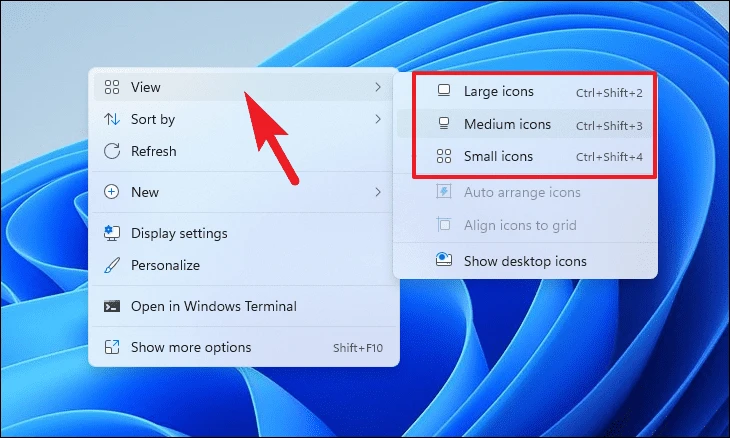
Интихобан, шумо инчунин метавонед бо истифода аз миёнабурҳои клавиатураи инфиродӣ андозаи нишонаҳоро тағир диҳед. Ин усул воқеан муфид аст, вақте ки шумо намехоҳед танҳо барои тағир додани андозаи тасвири мизи корӣ дар меню паймоиш кунед.
Дар зер рӯйхати миёнабурҳо барои гузаштан ба андозаи мушаххаси нишонаҳо оварда шудааст. Шумо метавонед яке аз ин миёнабурҳои дар зер зикршударо ҳангоми дар мизи корӣ буданатон пахш кунед ва тасвири андозаи он фавран тағир дода мешавад.
| Андозаи нишона | миёнабури клавиатура |
| Нишонаҳои аз ҳад калон | Ctrl+ Shift+1 |
| нишонаҳои калон | Ctrl+ Shift+2 |
| Нишонаҳои миёна | Ctrl+ Shift+3 |
| нишонаҳои хурд | Ctrl+ Shift+4 |
Хуб, акнун шумо на танҳо медонед, ки чӣ гуна тағир додан ё нест кардани нишонаҳои мизи корӣ, балки инчунин чӣ гуна андозаи онҳоро тағир додан мумкин аст. Акнун, пеш равед ва мизи кории худро мувофиқи хоҳиши худ танзим кунед ва ба он хислати худро илова кунед.









